Шта ако су кочнице Цхроме
претраживачи Од технологије / / December 19, 2019
Судећи по томе да на захтев "спор Версион» Гоогле даје више од стотине хиљада одговора, овај проблем је болно и забринути о широком спектру корисника. Међутим, не мора нужно видети све ове хиљаде сајтова, јер смо прикупили за Вас на једном месту најједноставнији и радних савете који ће вам помоћи убрзали Цхроме претраживача.
Искључите утикач
По дефаулту, бровсер долази са низом унапред дефинисаних плуг-инова, на пример, за приказивање мултимедијалног садржаја: Фласх, Јава, Силверлигхт и Виндовс Медиа. Током рада, списак додатака се може продужити, али не сви од њих вам заиста треба.
- Унесите у адресно поље вашег бровсера абоут: плугинс.
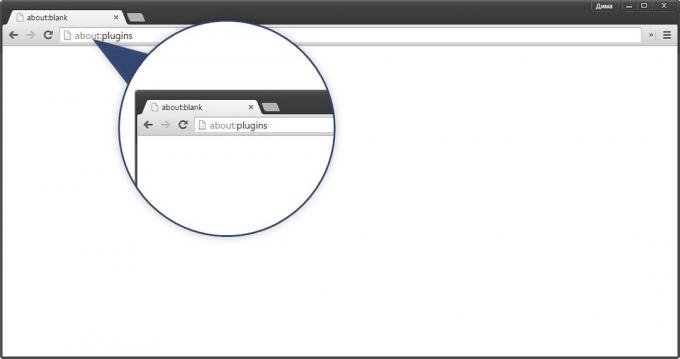
- Искључите непотребне додатке тако што ћете кликнути на линк "Дисабле". У том случају, одговарајући поље је сиво и изгледа линк на "Енабле".

Онемогућити додатке
Проширење - то су мали програми са независним програмерима који су дизајнирани да побољшају функционалност претраживача или променити свој изглед. Међутим, велики број може негативно утицати на Гоогле Цхроме брзину.
Неке екстензије додати дугме на траци са алаткама прегледача. Они се могу уклонити, ако десни клик на ово дугме и изаберите "Уклони из Цхроме».
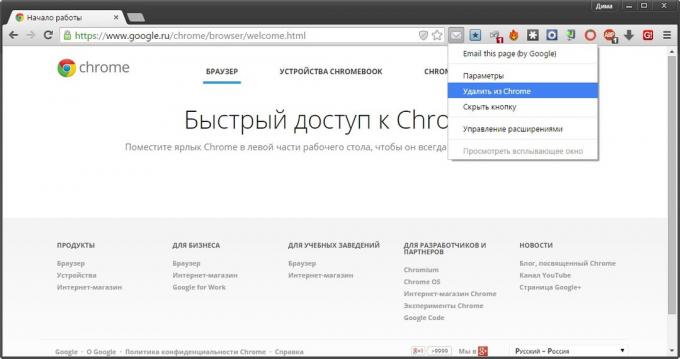
Остали наставци се могу уклонити само из Цхроме подешавања. Да бисте то урадили, следите ове кораке.
- Кликните миша на дугме главног менија на палете.
- Пронађи ставке менија "Сеттингс".

- Пре него што отворите картицу са подешавањима где желите да изаберете део у левој траци за навигацију, "Ектенсионс".
- Овде ћете видети листу свих инсталираних додатака. Уклоните вишак притиском на икону корпе за отпатке у близини њихових наслова.

Ако сумњате потребу за разрјешење експанзијаОнда се једноставно може искључити опозивањем кутију у "Омогућено".
Једини додатак препоручујемо да оставите - Лаифхакер за Гоогле Цхроме. ;)
Цена: 0
Уклањање привремених података
Током рада, претраживач држи велики број привремених и помоћних фајлова на хард диск, који постепено се акумулирају и почињу да успори његов рад. Стога, с времена на време, препоручује се да обришете кеш, избрисати податке за батерије и историје сурфовања. Направи није тешко.
- Кликните миша на дугме главног менија на палете.
- Пронађите ставку "Још алатки."

- Изабери подменија "Брисање података." На
- поп-уп прозор у коме можете да изаберете временски период пред вама (препоручујемо да изаберете "свих времена"), а сви подаци ће бити избрисани.

- Кликните на "Цлеар Хистори" и то је поп-уп прозор ће се затворити. Онда можете да затворите поставке кликом на унакрсном поред имена картице.
Користите "Алатка за чишћење Цхроме" са Гоогле
Гоогле је сређено корисницима свог претраживача и објавио посебан програм за уклањање свих независних додатке који би могле да успоре свој бровсер. Уплоад то може бити ово страница.
Делује врло једноставно. Ви само треба да преузмете и покренете услужни програм, а онда аутоматски проналази сумњиве ставке и уклоните их ако је потребно.
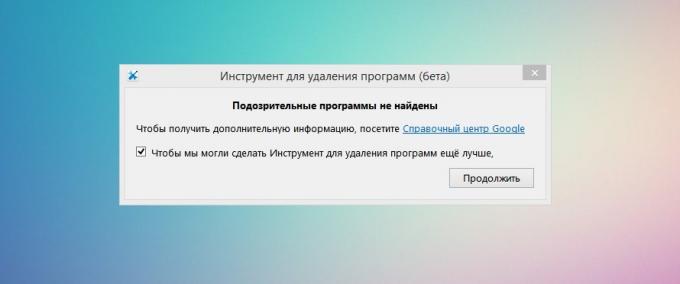
Након тога, ваш бровсер се наставља, ви ћете бити затражено да вратите сва подешавања на фабричке вредности. У неким случајевима, може да помогне ослободити од проблема и увелико повећати брзину Гоогле Цхроме.

И које методе користите за брзине до Гоогле Цхроме? Поделите своје тајне у коментарима!



